In het beheerdersdashboard kan het restaurant zijn succes bijhouden door restaurantrapporten vanuit de rapportagemodule te bekijken en te exporteren. Daar kunnen ze ook aanbevelingen vinden over wat ze kunnen doen om meer online bestellingen te krijgen en meer te verkopen.
Dashboard
In het gedeelte ‘Dashboard’ krijgt de restauranteigenaar een goed beeld van hoe het restaurant het doet in termen van het aantal bestellingen, tafelreserveringen (als de functie actief is), verkopen, Google-ranking, websitebezoekers en het aantal bezoekers. klanten. Rechtsboven kunnen ze filteren voor welke periode ze de gegevens willen zien.
Onder de informatie uit het dashboard worden enkele mogelijkheden uitgelicht om de online omzet te vergroten. Klik op elk van hen voor enkele tips om meer te verkopen.
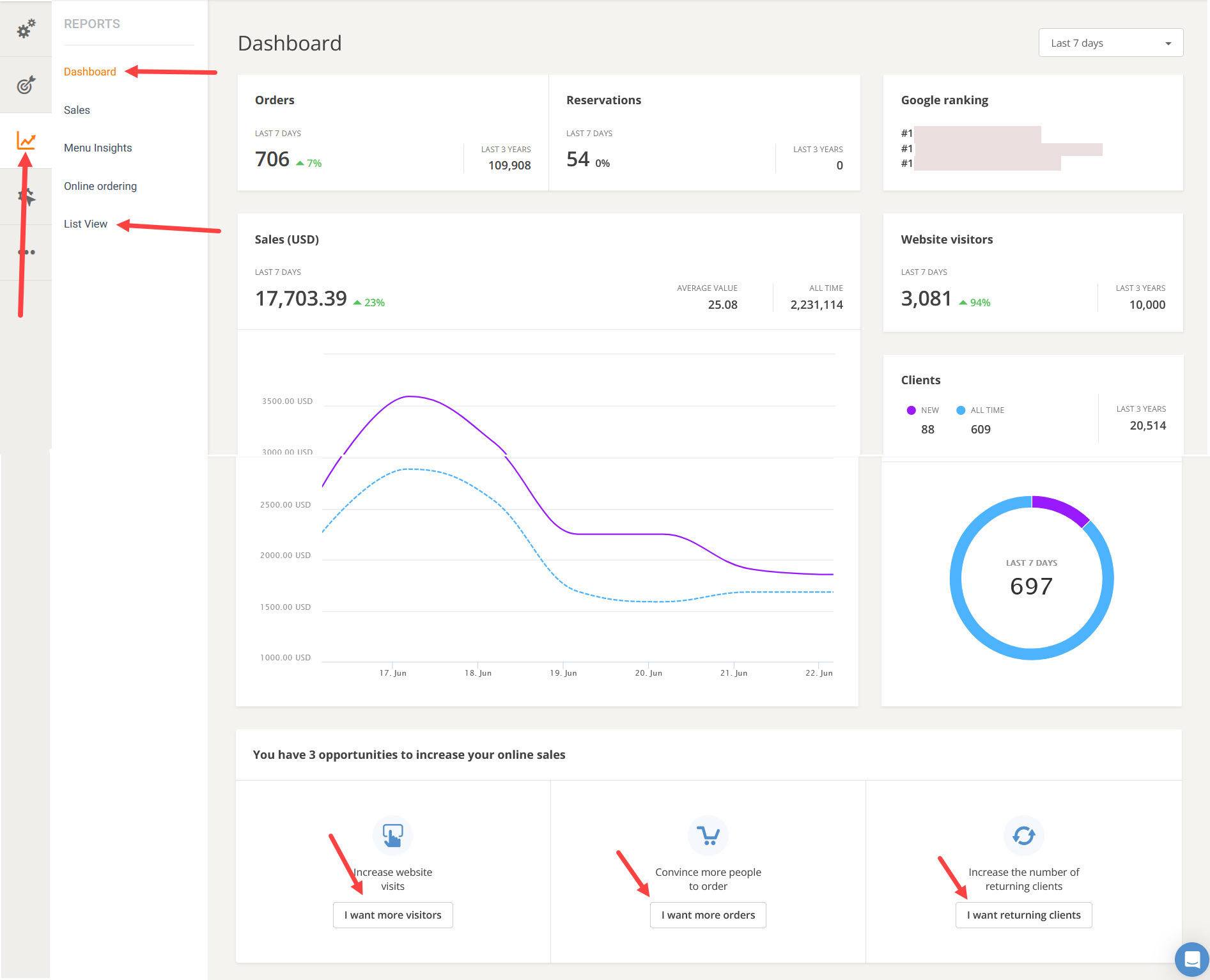
Het is goed om te vermelden dat elk van de secties in “Dashboard” meer in detail wordt besproken in de secties “Verkoop” en “Online bestellen”.
verkoop
Op de pagina 'Trend' in het gedeelte 'Verkoop' kunnen restauranteigenaren meer te weten komen over hun verkopen en deze filteren op basis van totale omzet, netto-omzet (=omzet exclusief belastingen), bestellingen, gem. bestellingswaarde. Er is een uitsplitsing per ordertype.
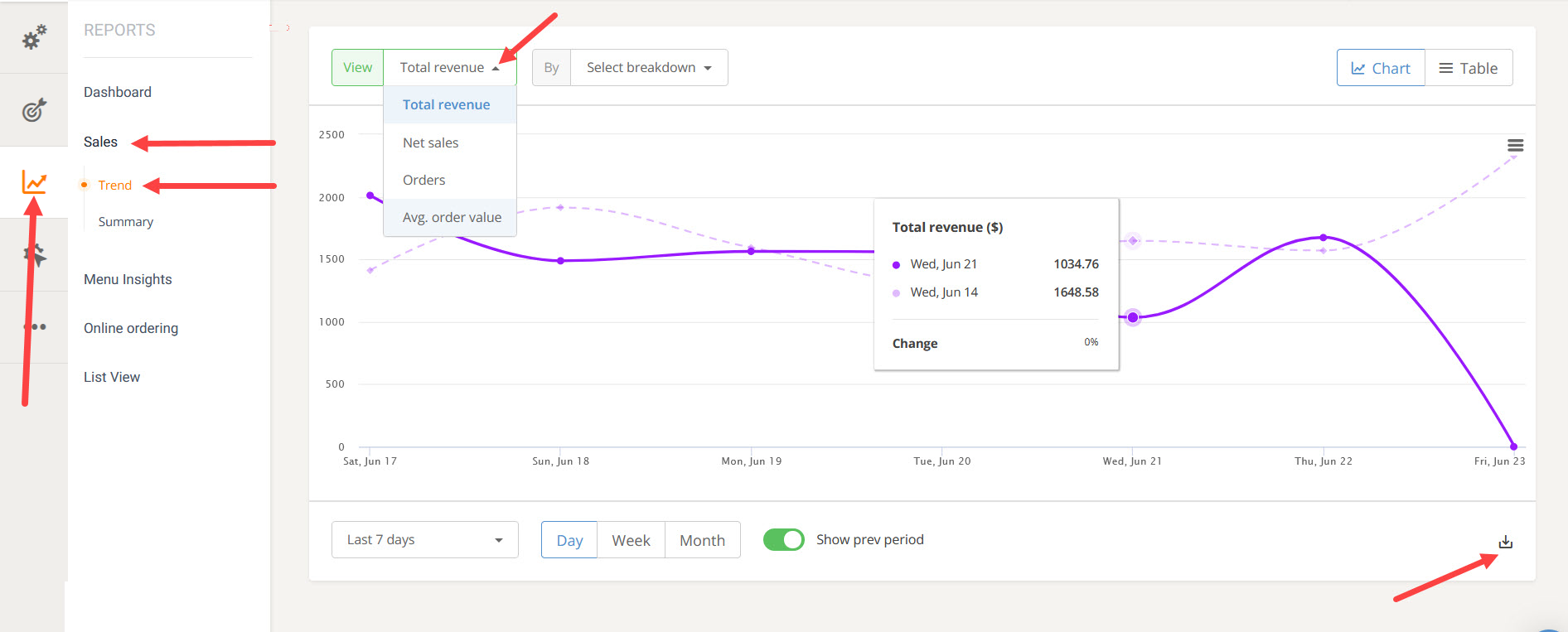
In de sectie Samenvatting kunnen restauranteigenaren het bestelvolume beoordelen en de verkopen bekijken per dag, week, maand, betaalmethode en besteltype. Ze kunnen er ook voor kiezen om de verkopen over een langere periode te bekijken en deze te exporteren in een PDF-, CSV- of Excel-formaat. 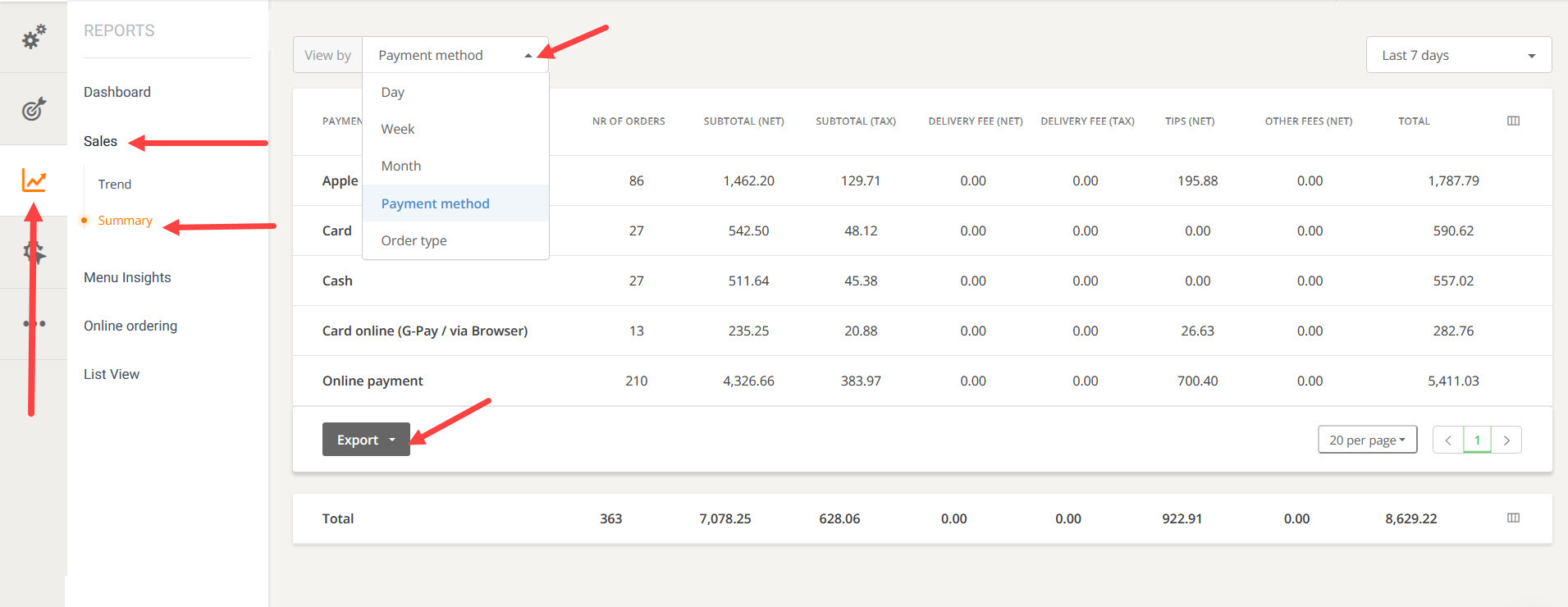
Menu-inzichten
In deze sectie kunnen restauranteigenaren het aantal verkochte menu-items bekijken, de categorie waar ze thuishoren, artikelkortingen, % van de totale omzet, omzet na kortingen per type item:
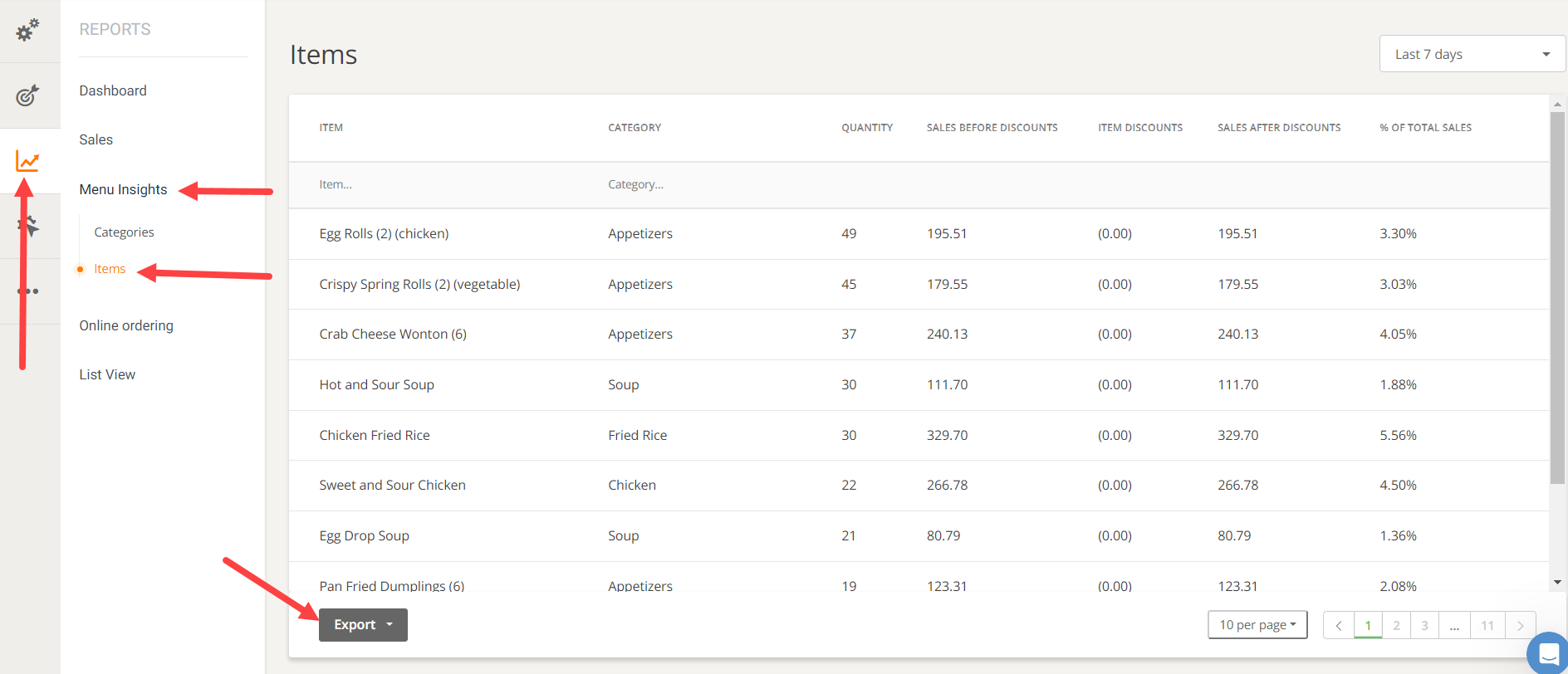
Het aantal verkochte menu-items wordt ook per categorie weergegeven in de daarvoor bestemde sectie:
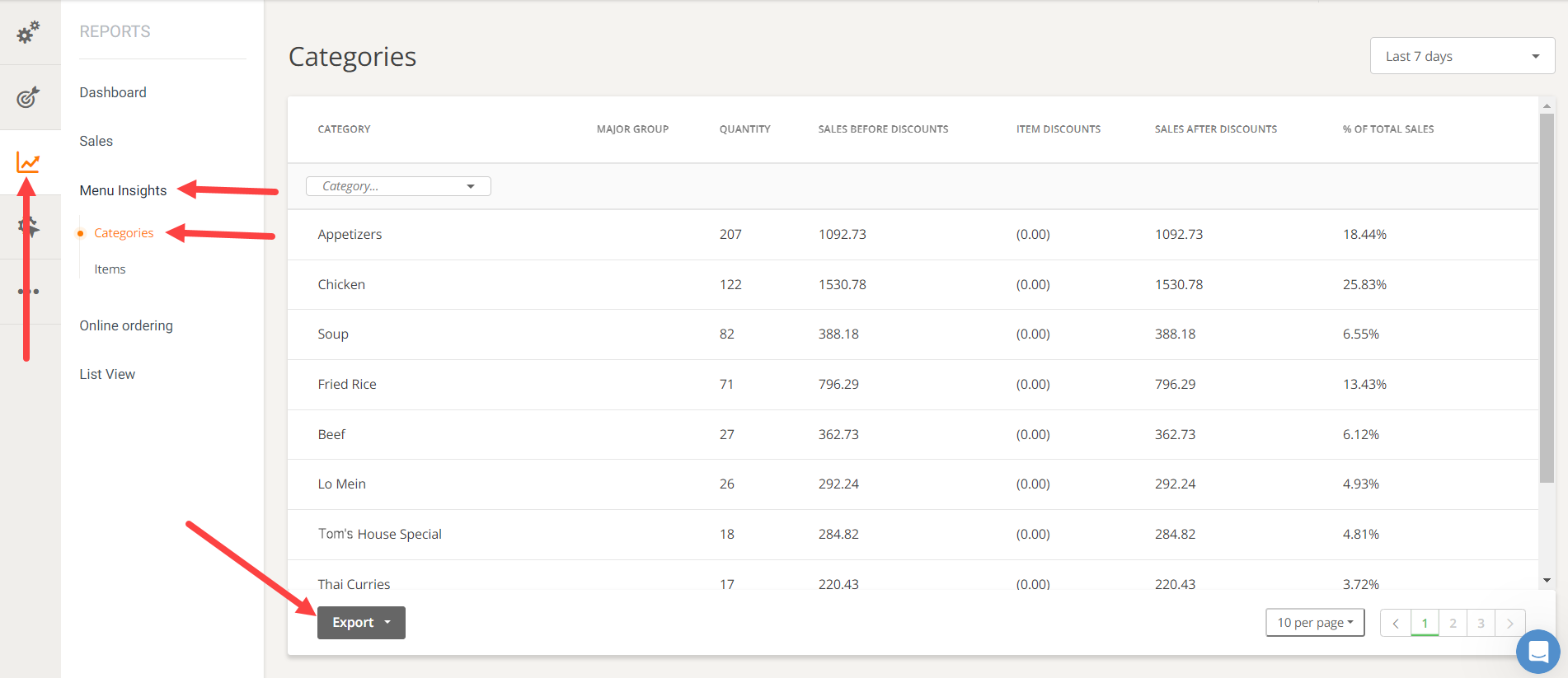
Online bestellen
Website-trechter
De trechter toont het traject van de websitebezoekers van het restaurant vanaf het moment dat ze de website bezoeken tot het moment waarop ze de bevestiging van hun bestelling ontvangen, hoeveel bezoekers klant zijn geworden en hoeveel er onderweg zijn verdwaald, en in welke stap.
Beweeg met de muis over elk gedeelte van de trechter en onderaan, om te zien of het restaurant nog extra acties kan ondernemen om van meer bezoekers klanten te maken.
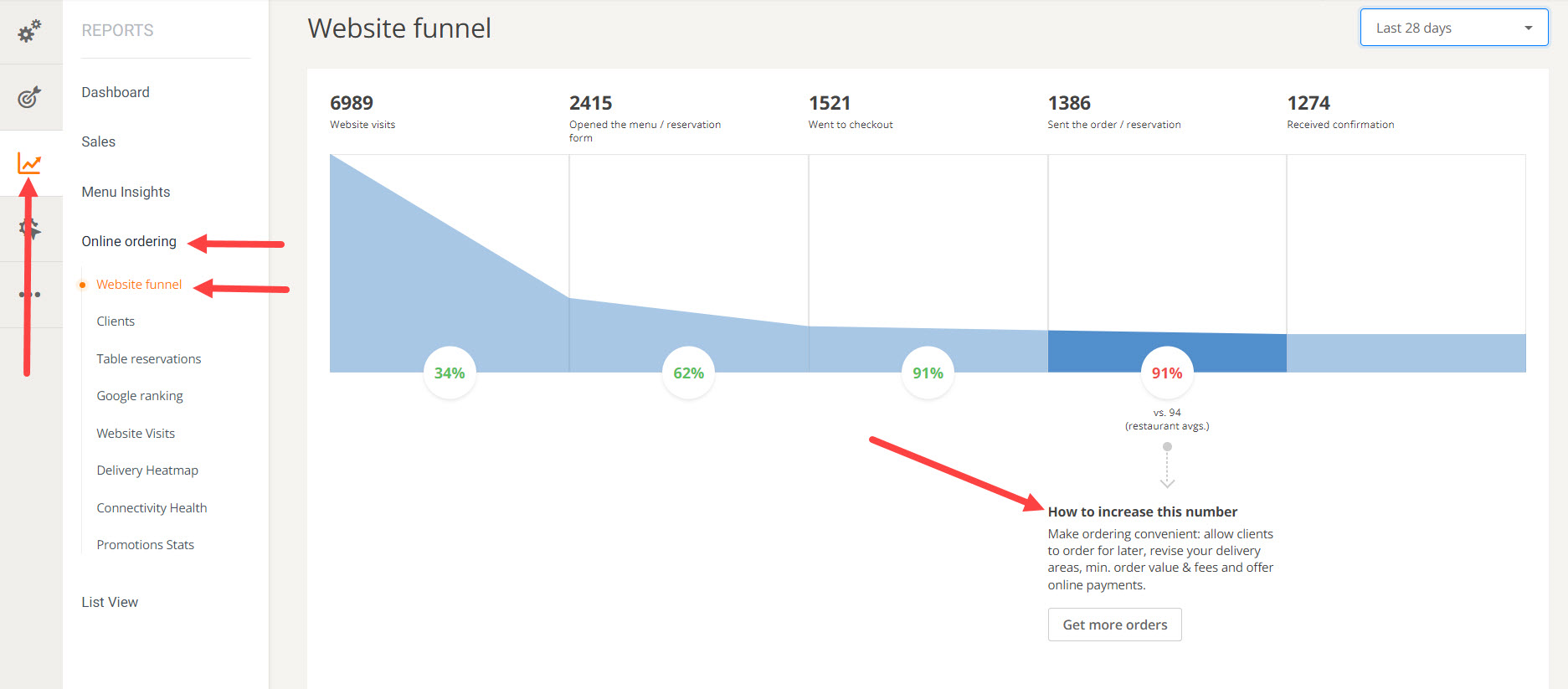
Klanten
In het volgende gedeelte wordt gekeken naar klanten en wordt het aantal nieuwe en terugkerende klanten weergegeven in de door de restaurantmanager geselecteerde periode. Dit rapport kan ook worden geëxporteerd in PDF-, PNG- of CSV-formaat. Om nieuwe klanten te werven en terugkerende klanten te krijgen, raden we aan te werken met de beschikbare marketingtools in het systeem. Klik op ‘Promo maken’ of ‘Autopilot activeren’ om er een te starten.
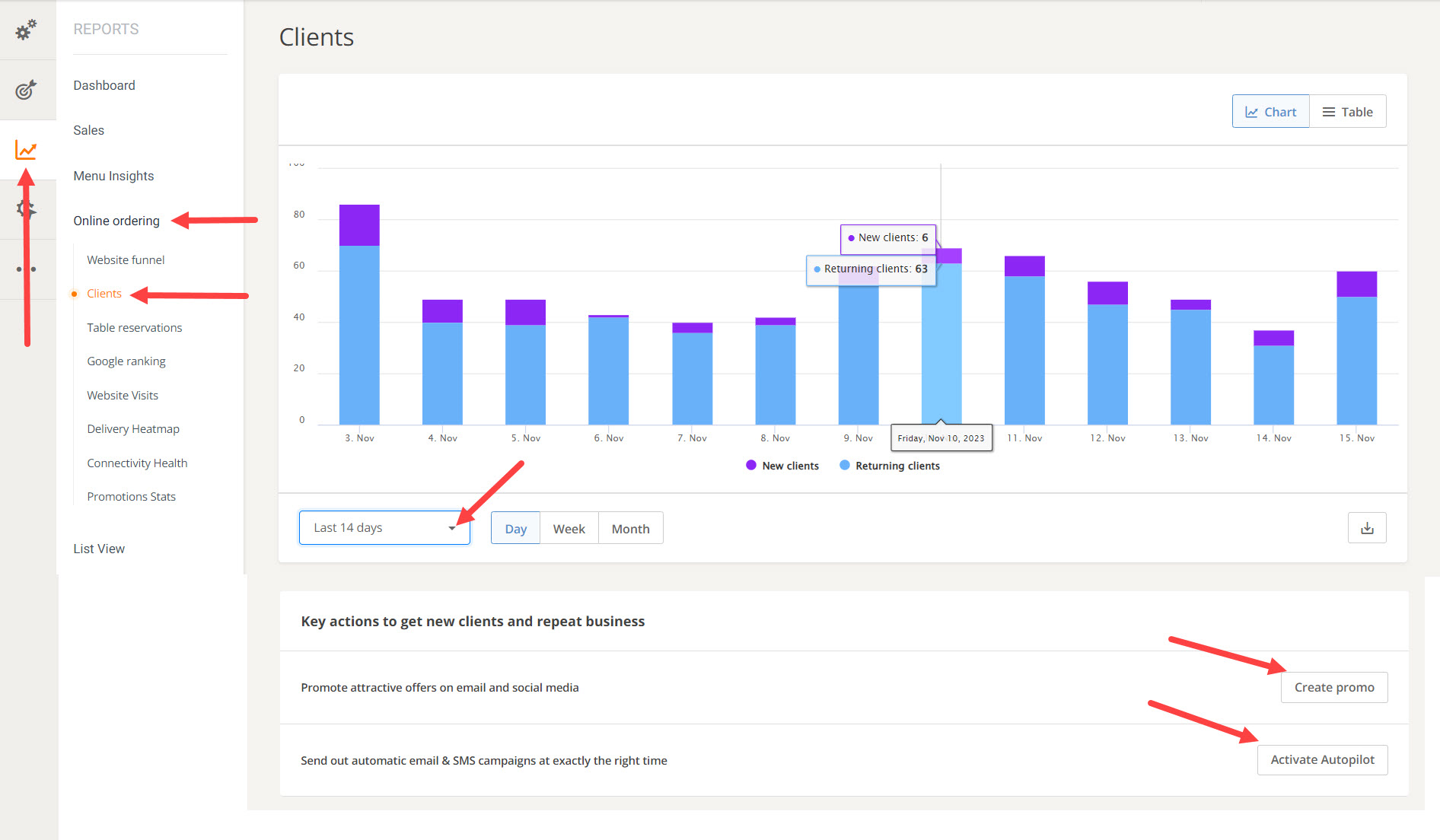
Tafelreserveringen
Onder 'Tafelreserveringen' zien restaurantmanagers een grafiek/tabel van hoe hun tafelreserveringen in de loop van de tijd hebben gepresteerd, afhankelijk van de door hen geselecteerde periode. Ze kunnen het rapport ook exporteren als PNG, PDF of CSV.
Als restaurants vooraf bestellen niet hebben ingeschakeld als mensen een tafel reserveren, kan de accounthouder dat hier doen door op 'Service inschakelen' te klikken. Dit zal mensen aanmoedigen om een reservering te plaatsen. 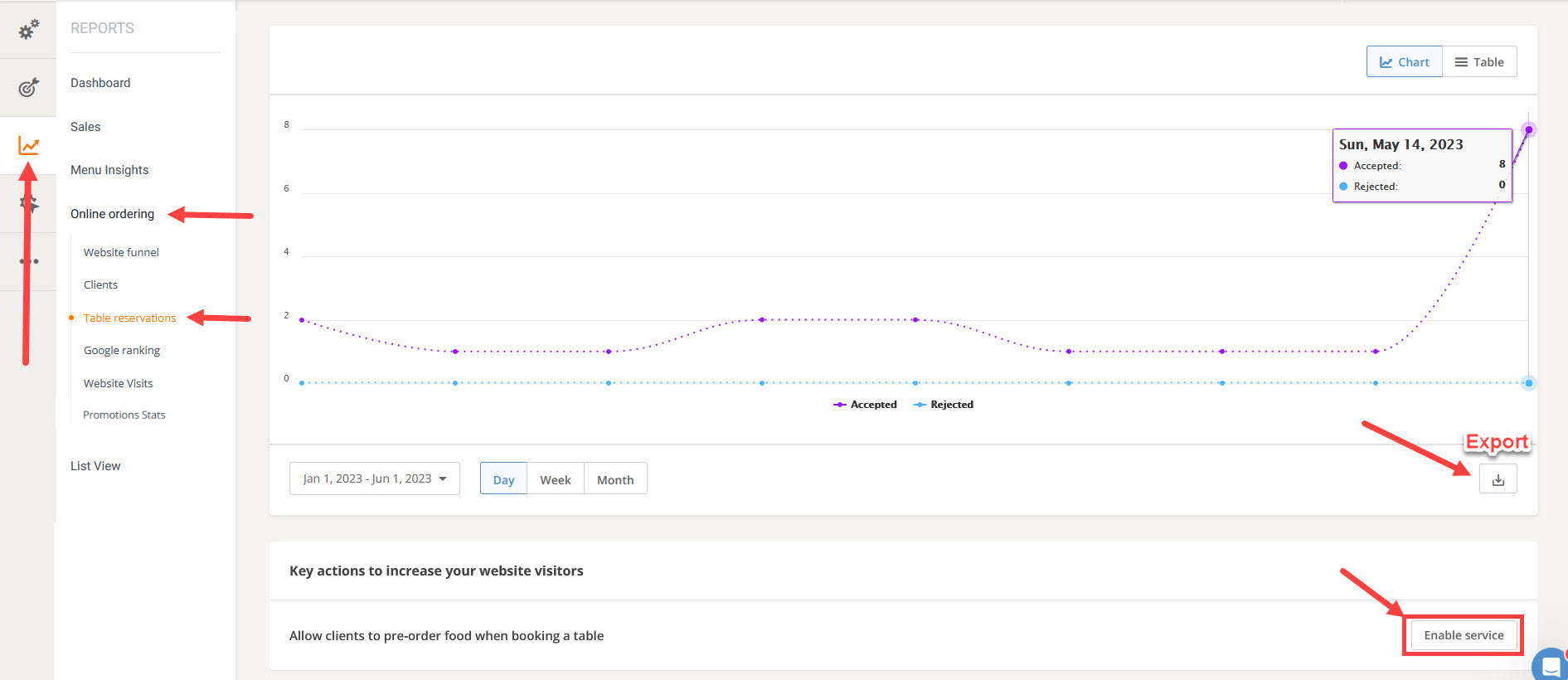
Google-ranglijst
In het volgende gedeelte kunnen restaurantmanagers hun Google-ranking bekijken voor belangrijke trefwoorden waarop het restaurant zich richt. Hier vindt u een lijst met kritische succesfactoren die ervoor zorgen dat u beter scoort in Google. Klik op de apps die niet naar behoren presteren om te leren hoe u het probleem kunt oplossen.
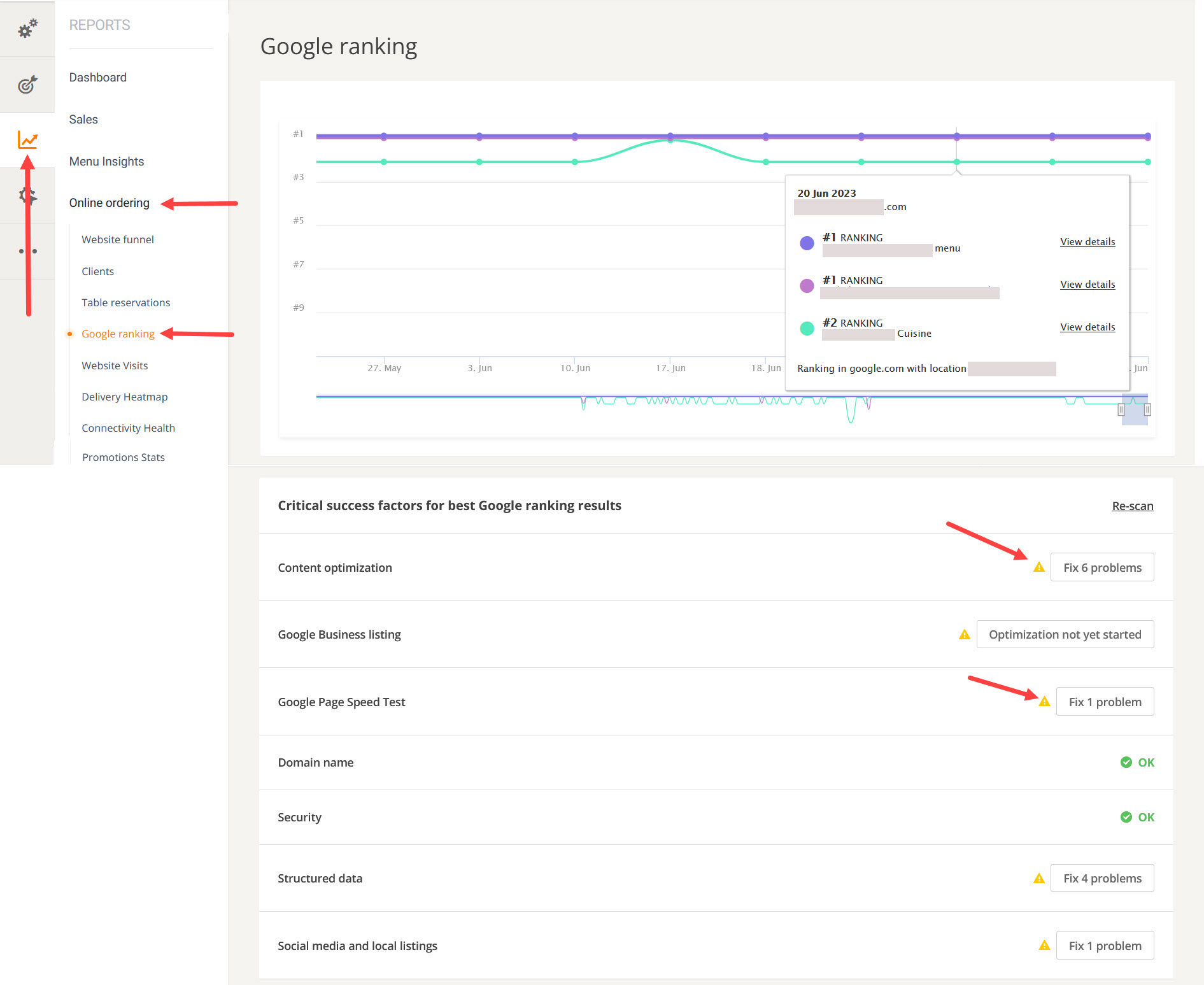
Websitebezoeken
In deze sectie gaan restaurantmanagers uitgebreider in op websitebezoeken, evenals een lijst met tips die het restaurant kan implementeren. Ze kunnen alle websitebezoeken bekijken of filteren op kanaal of aantal sessies, maar ze kunnen het rapport ook als grafiek of als tabel bekijken. 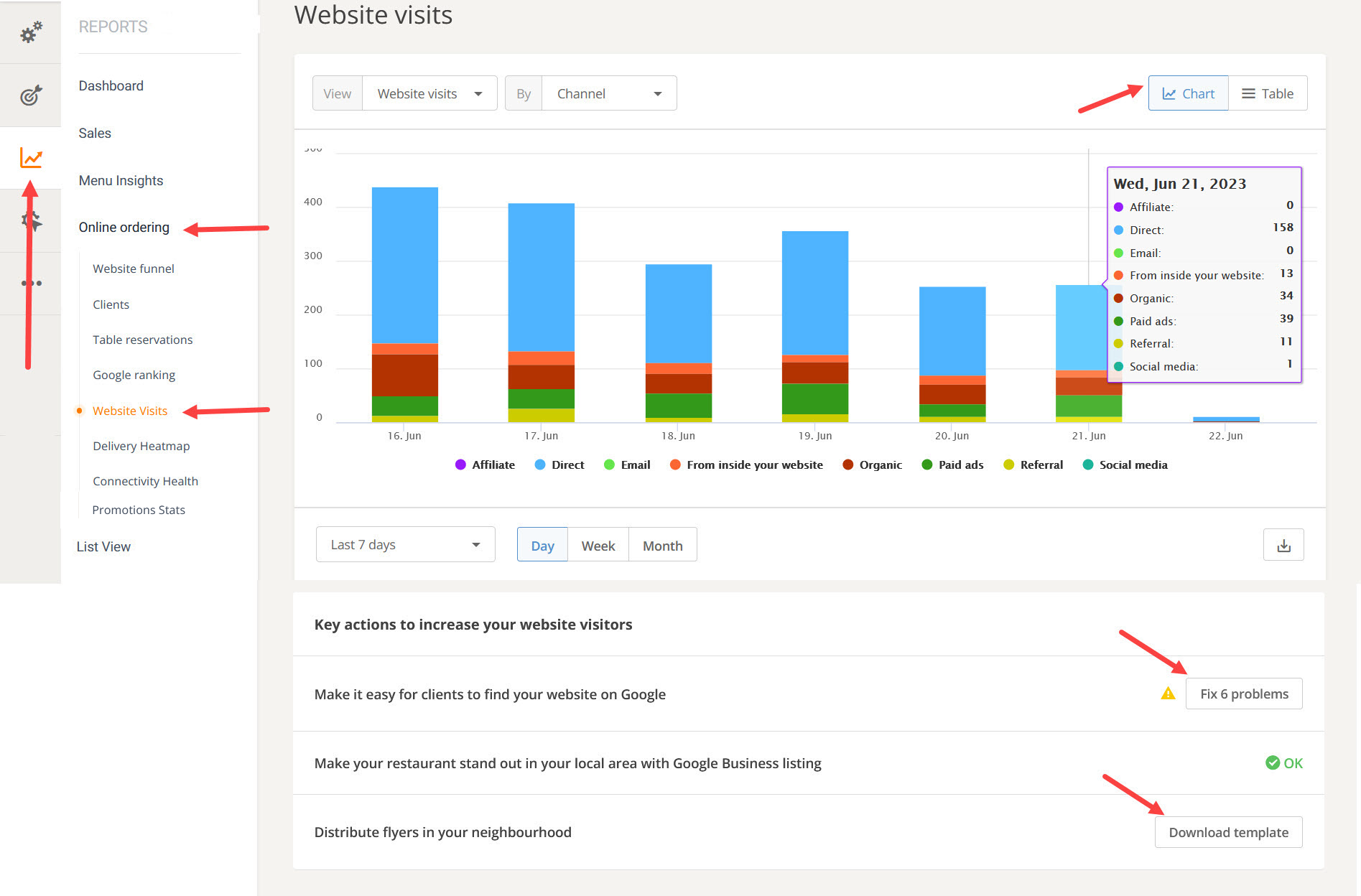
Bezorg-heatmap (voor restaurants waarvoor de bezorgservice is ingeschakeld)
In deze sectie kunnen restaurantmanagers zien wat de bezorgzones zijn waar ze de meeste bezorgingen hebben gedaan en hun bezorginstellingen of promoties dienovereenkomstig aanpassen:
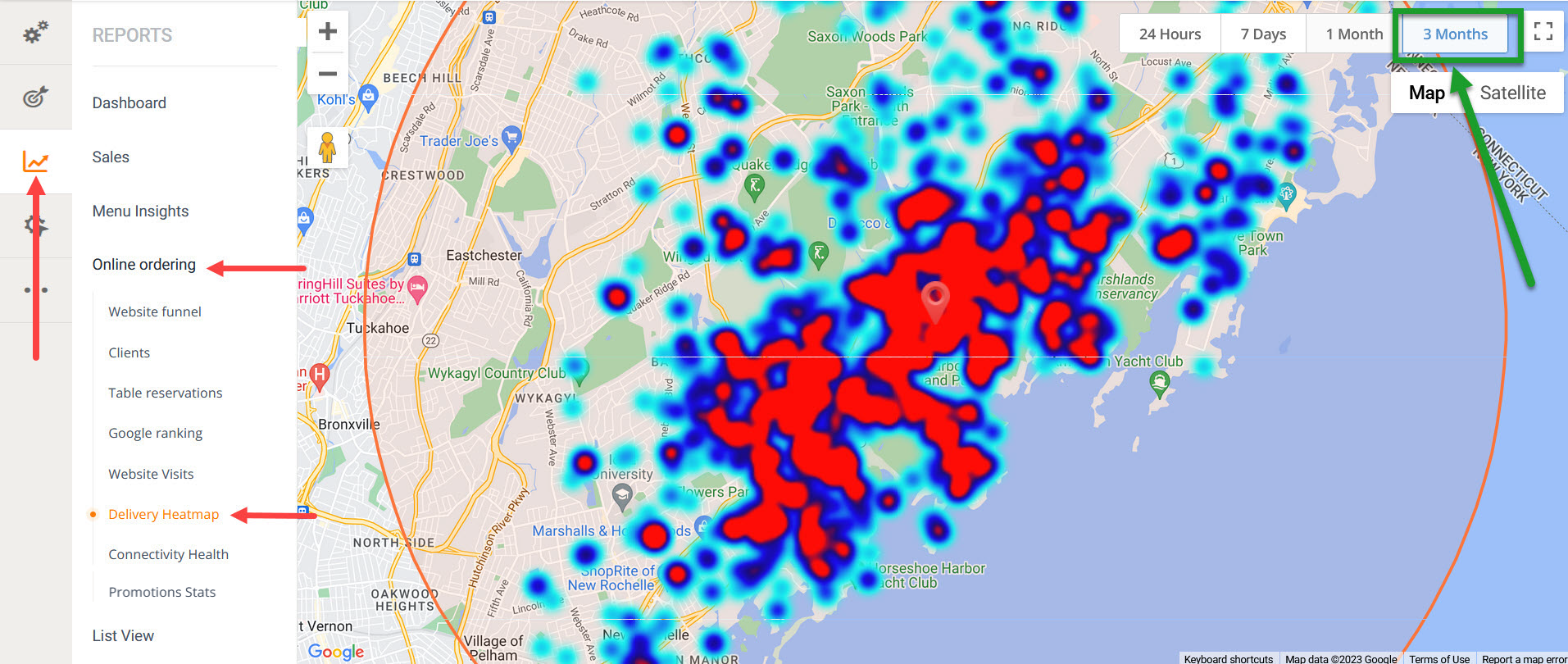
Connectiviteit Gezondheid
Onder 'Connectiviteitsstatus' kan de restaurantmanager de connectiviteitsstatus van de app voor het opnemen van bestellingen van het restaurant controleren. De score moet hoger zijn dan 95% om als succesvol te worden beschouwd.
Als er verbindingsproblemen zijn, ziet de accounthouder een connectiviteitswaarschuwing. Klik op de knop 'Dit oplossen' voor meer informatie over wat u kunt doen om dit te voorkomen.
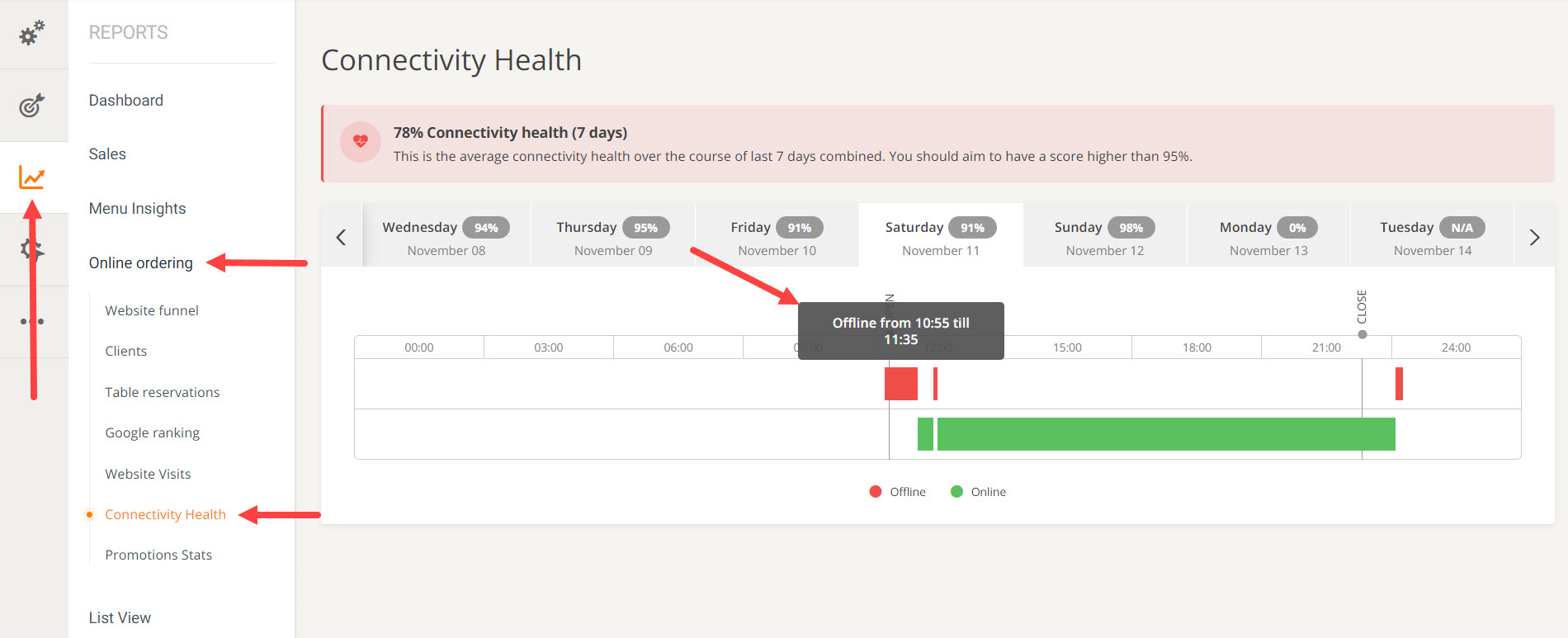
Promotiestatistieken
In het gedeelte Promotiestatistieken kunnen restauranteigenaren de prestaties van hun promotiecampagnes volgen. Ze kunnen gegevens bekijken op waarde, aantal en korting, gegevens weergeven op verschillende tijdsintervallen en deze exporteren in CSV- of XLS-formaat:
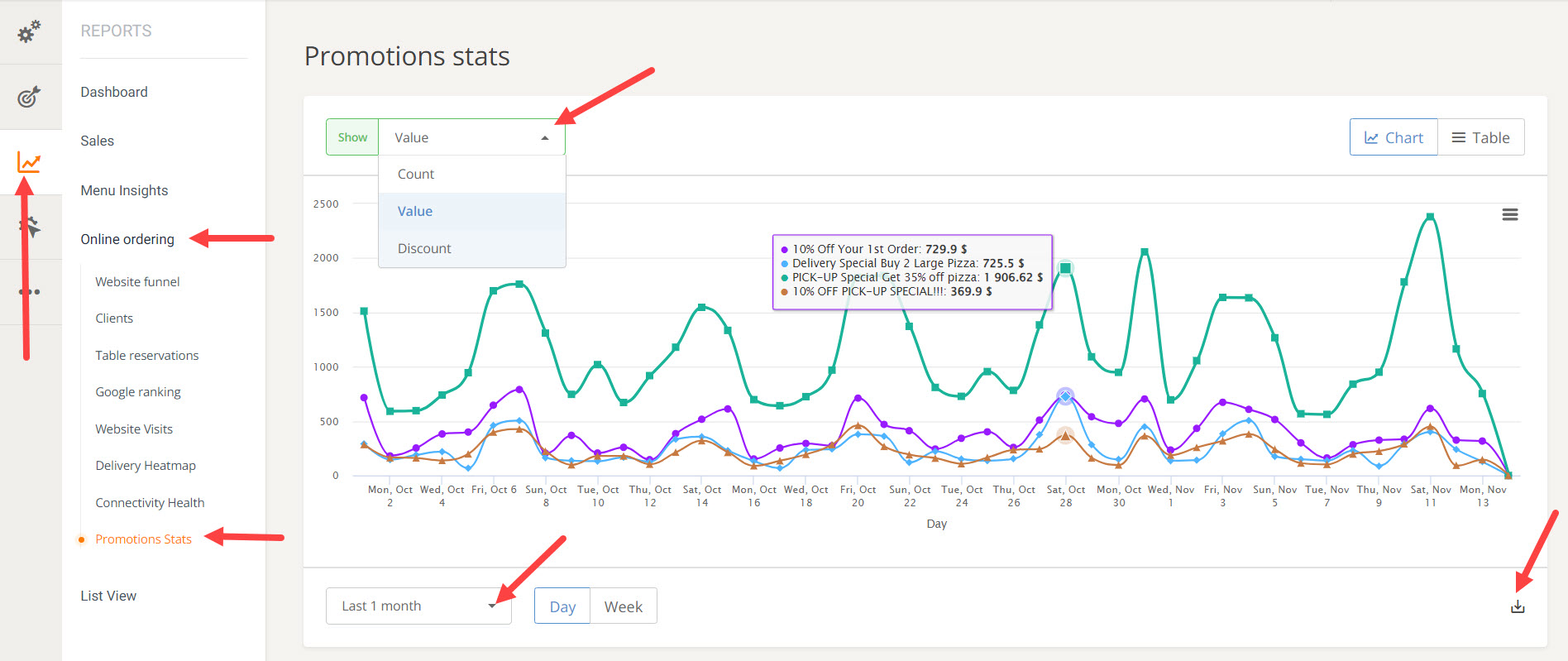
Lijstweergave
Ten slotte kunnen accounthouders onder ‘Lijstweergave’ een lijst met alle bestellingen en klanten zien. Voor bestellingen kunnen ze klikken op “Alle bestellingen exporteren” om naar een pagina te gaan waar ze ze kunnen filteren op tijd, type, status en een verscheidenheid aan aangepaste velden. Voeg indien nodig parameters toe of verwijder deze voor de export. 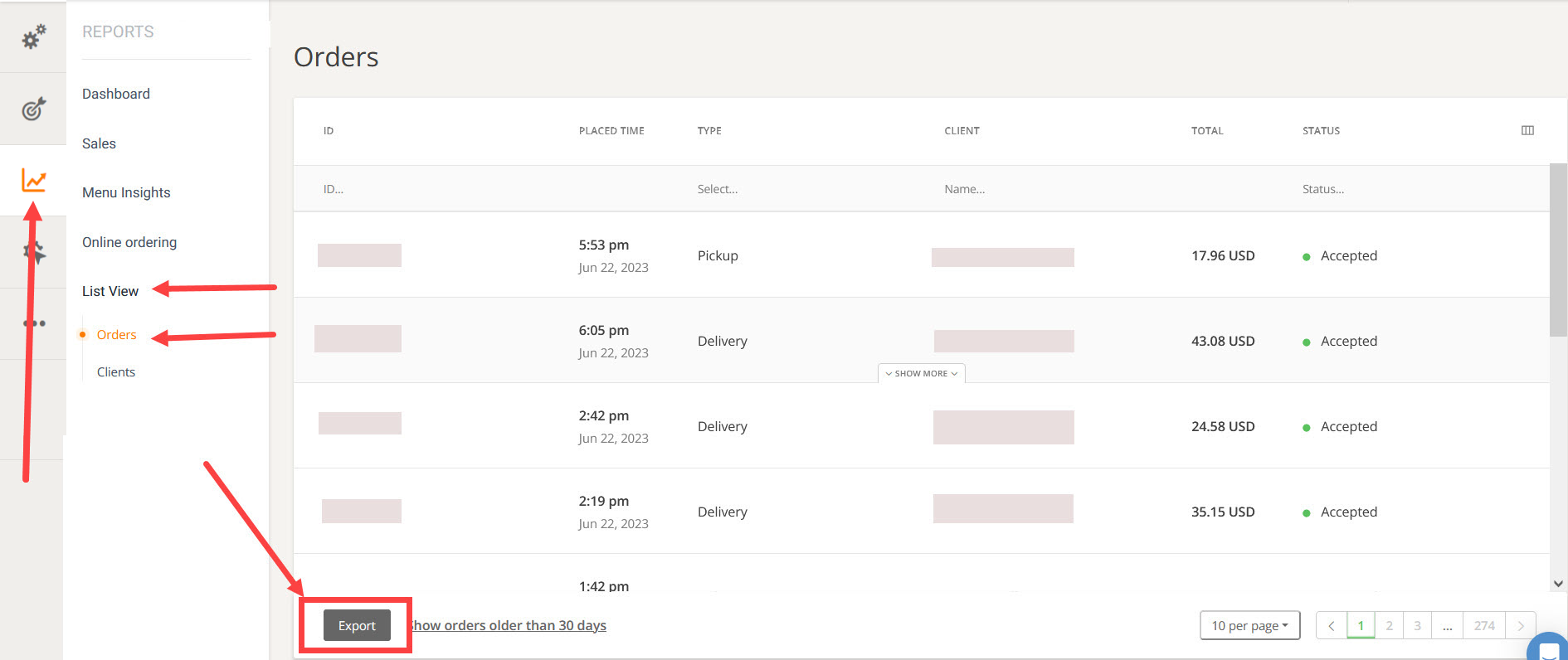
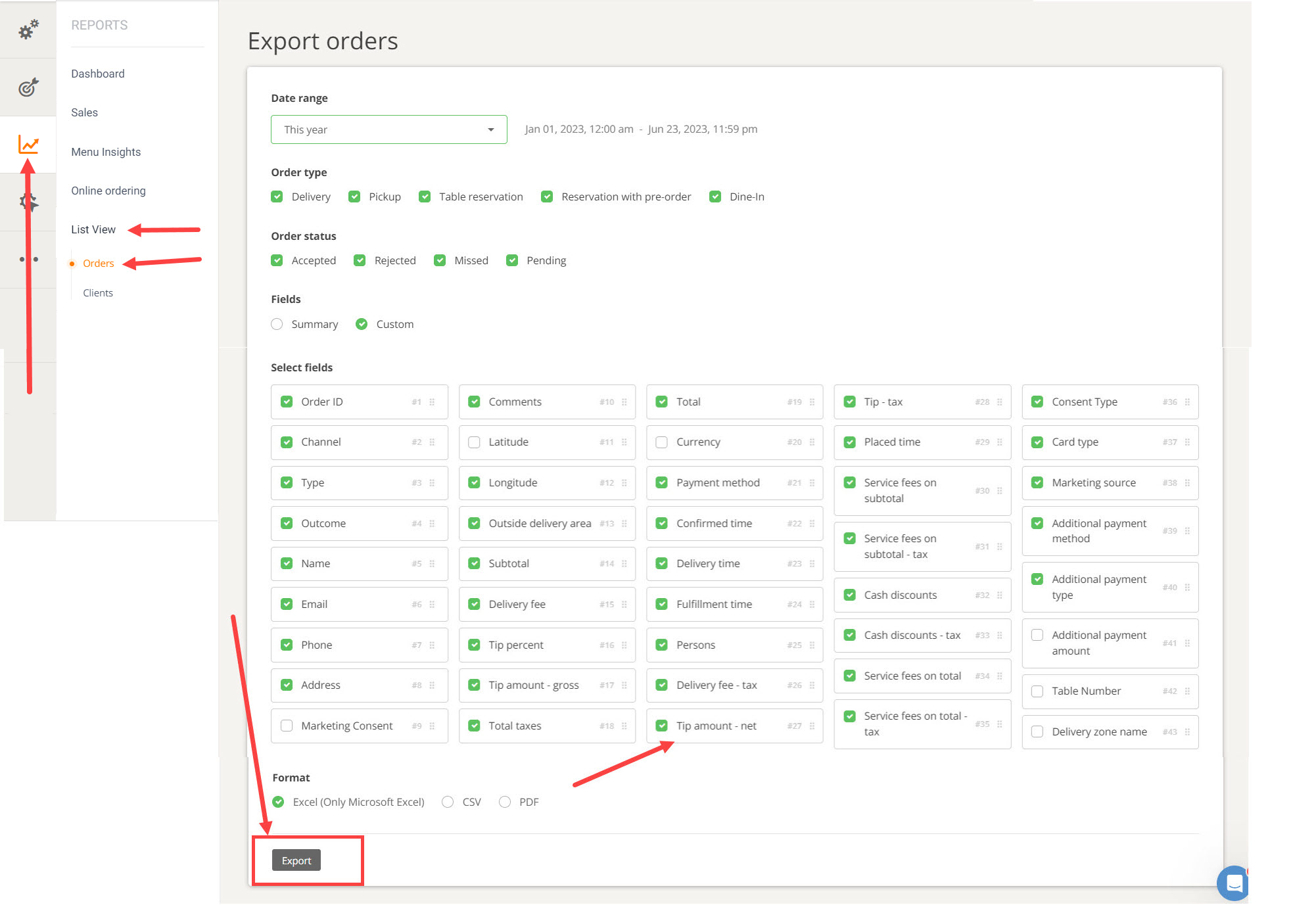
Door op “Meer weergeven” onderaan een bestelregel te klikken, kunnen accounthouders de details van die bestelling en de lijst met bestelde artikelen bekijken:
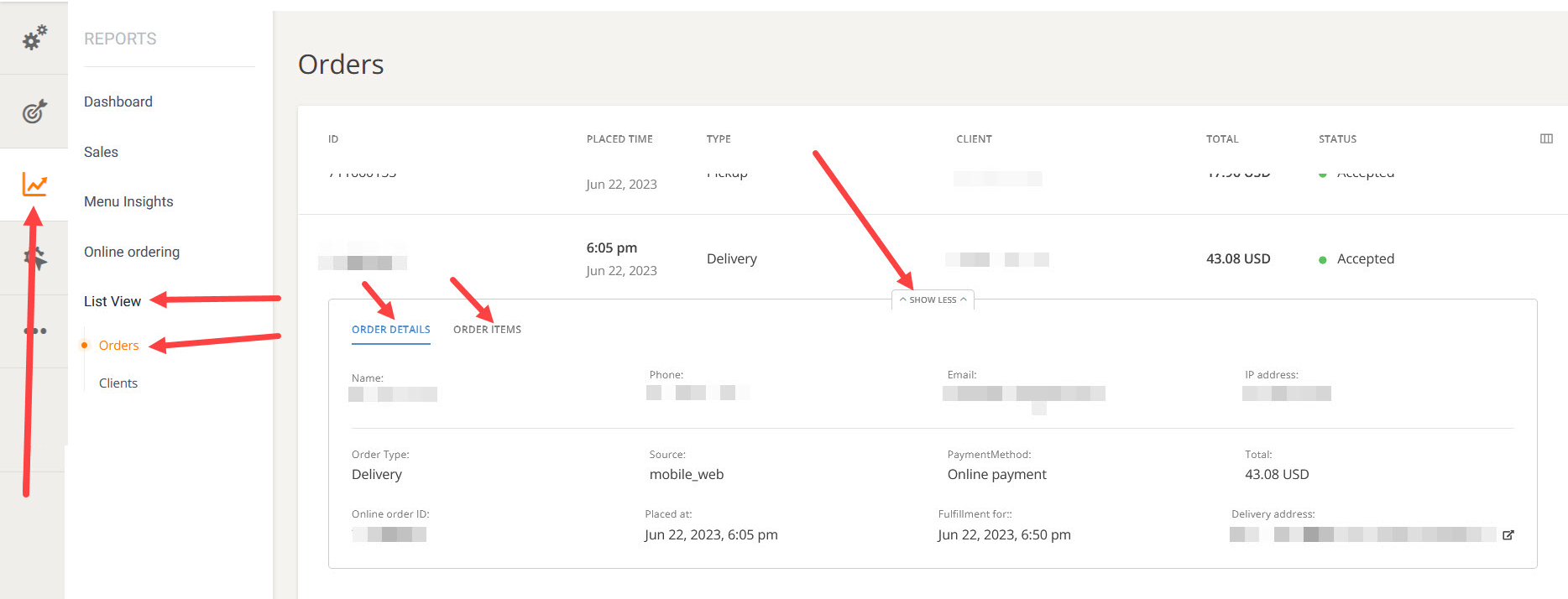
Het laatste type rapport dat kan worden geëxporteerd is het rapport 'Klanten', waarbij restauranteigenaren een lijst krijgen van alle klanten met hun naam, e-mailadres, telefoonnummer, totaal bestede, totale bestellingen en laatste besteltijd.

